In dit artikel gaan we bespreken hoe u Apple ProRAW-foto’s op de iPhone kunt maken, zodat u ze later kunt bewerken zoals elke professionele fotograaf.
Zo’n twee jaar geleden bood Apple telefoonfotografen een reden om enthousiast te zijn. Met de aankondiging van de iPhone 12-serie introduceerde Apple ProRaween nieuw onbewerkt fotoformaat waarmee u een onbewerkt bestand kunt personaliseren in combinatie met de computergestuurde fotosmarts van de iPhone.

Wanneer u momenteel een foto maakt met uw iPhone, wordt deze opgeslagen als een JPEG- of een onbewerkt bestand. Beschouw een JPEG-bestand als een maaltijd die u in een restaurant wordt aangeboden. Je zit in wezen vast met hoe het restaurant het gerecht heeft gekookt, en er zijn niet veel alternatieven om het te veranderen. Uw telefoon bepaalt de kleurbalans, belichting, ruisonderdrukking, scherpte en andere kenmerken van een foto in JPEG-indeling.

Een onbewerkt bestand is meer een boodschappentas met alle componenten voor een maaltijd. U kunt het uiterlijk van een foto wijzigen. De camerasensor op je telefoon is echter klein, vooral in vergelijking met grotere sensoren op spiegelloze of DSLR-camera’s, wat betekent dat hij veel beeldruis produceert en een beperkt dynamisch bereik heeft. In de iPhone krijgen JPEG’s (of het nieuwere HEIC-formaat) echter een boost om die microscopische sensorfouten te “repareren” in de vorm van Smart HDR, Deep Fusion en Night Mode.
Raw-afbeeldingen op de iPhone kunnen alleen worden vastgelegd met een app van derden zoals Halide of Moment, en ze hebben geen rekenhulp. Dit houdt in dat je ofwel een JPEG-opname kunt maken met de officiële iOS-camera-app en de rekenkracht van Apple kunt krijgen, of je kunt een onbewerkte foto maken met een app van derden en deze niet krijgen.
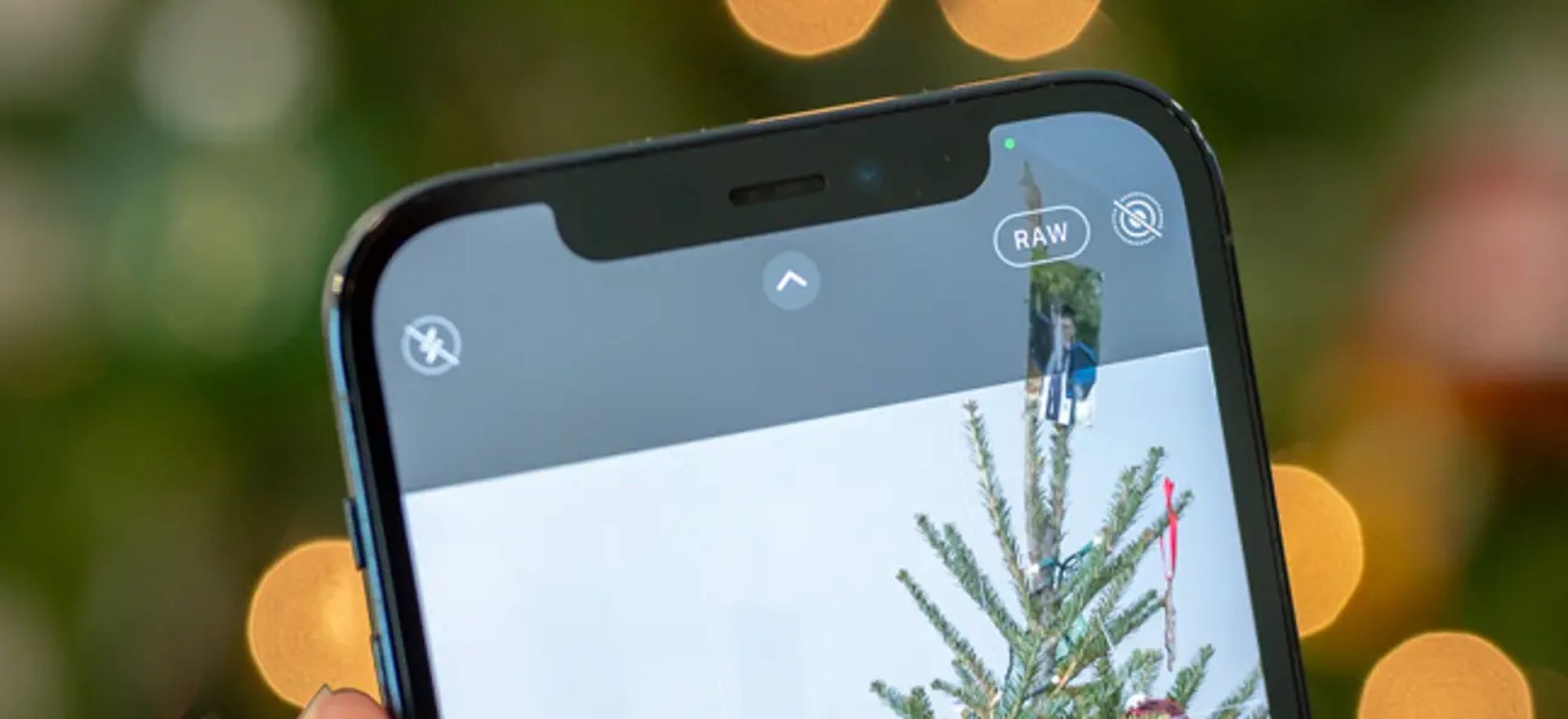
Hoe maak je Apple ProRAW-foto’s op de iPhone?
De opname van ProRaw raakt alles. Op iPhones is het native in de iOS-camera-app, maar het wordt niet standaard ingeschakeld. Om het in te schakelen, ga je naar Instellingen> Camera> Formaten, en er is een schakelaar om Apple ProRaw in en uit te schakelen onder een nieuw gedeelte Foto vastleggen. Met een nieuwe Raw-knop in de rechterbovenhoek van de camera-app kun je snel schakelen tussen ProRaw- en JPEG- (of HEIC)-foto’s.
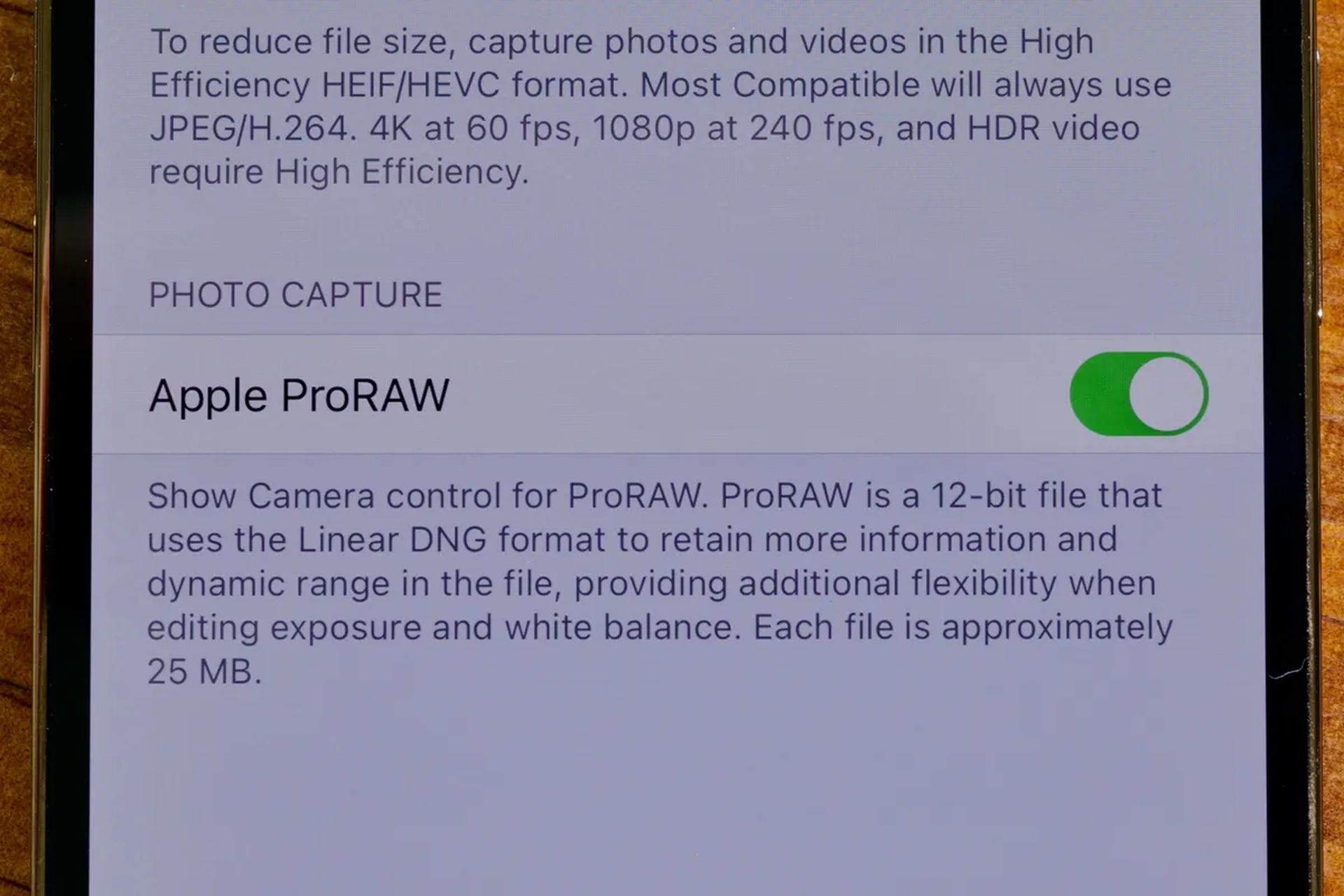
ProRaw werkt ook in Nachtmodus. Het maakt gebruik van de veelgebruikte Adobe Digital Negative- of DNG-bestandsindeling en bevat informatie voor 12-bits kleur en 14 stops dynamisch bereik. Bestanden zijn doorgaans 25 megabyte groot.
De aanpak van Apple met ProRaw is vergelijkbaar met hoe Google onbewerkte bestanden bewaart die zijn gemaakt door HDR Plus op Pixel-telefoons. ProRaw-bestanden worden gemaakt door veel afbeeldingsframes te combineren en de gegevens van de beste delen van die foto’s te behouden. Deep Fusion onderzoekt die foto’s pixel voor pixel om een diep fotobestand op te bouwen. Al deze analyses worden in realtime uitgevoerd door de A14 Bionic, zonder sluitervertraging.
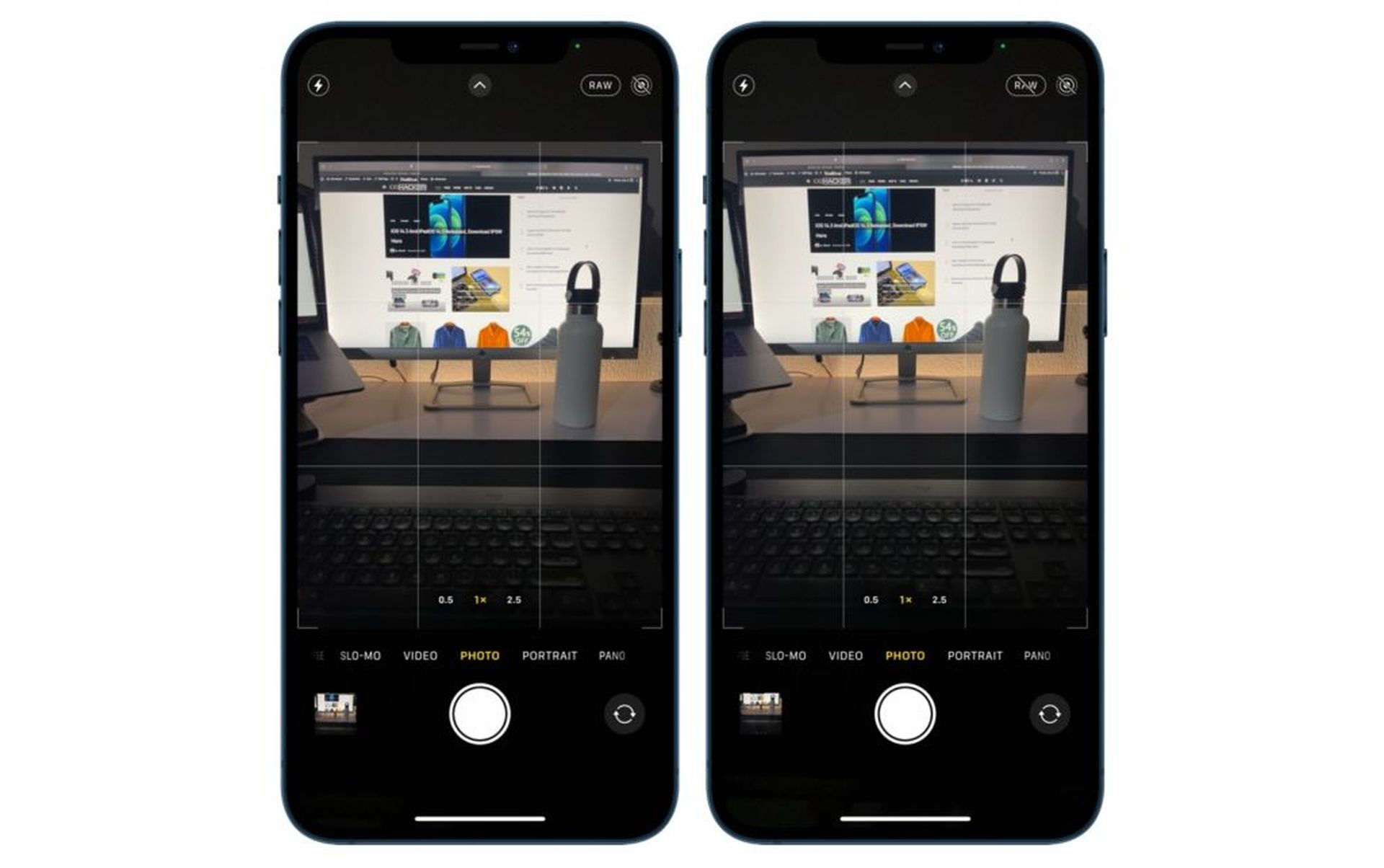
ProRaw-bestanden worden ondersteund en kunnen worden geconverteerd door MacOS en iOS, evenals programma’s zoals Dark Room en Pixelmator. ProRaw-foto’s kunnen worden bewerkt in de Foto’s-app. De foto’s hebben, net als HDR-films, een onbewerkte tag. Apps zoals Adobe Lightroom voor iOS en VSCO zullen werken omdat het bestand DNG is, maar ze zullen beter werken als ze ProRaw ondersteunen.
We hopen dat je genoten hebt van dit artikel over Apple ProRAW uitgelegd: Hoe ProRAW-foto’s op iPhone te maken. Als je dat hebt gedaan, weten we zeker dat je ook enkele van onze andere artikelen zult lezen, zoals Apple Watch-microfoon werkt niet: hoe dit te repareren of hoe je Dynamic Island op iPhone 14 gebruikt.
Source: Apple ProRAW uitgelegd: Hoe maak je ProRAW-foto’s op de iPhone?

